电脑打印机脱机问题及解决方法(深入了解电脑打印机脱机现象及解决方案)
- 电脑设备
- 2024-11-29
- 29
- 更新:2024-11-20 11:21:21
电脑打印机脱机是指打印机无法正常与电脑通信,无法进行打印操作的现象。这对于需要频繁使用打印功能的人来说可能会带来不小的困扰。本文将深入探讨电脑打印机脱机问题,并提供一些解决方法。
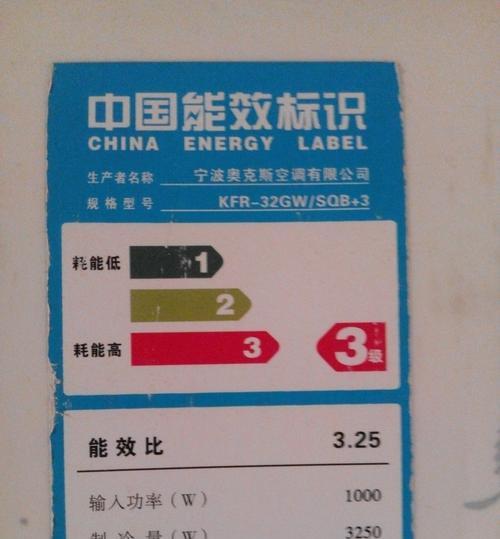
检查连接线路
使用打印机时,首先要检查打印机与电脑之间的连接线路是否正常连接。如果连接线路松动或不正确连接,会导致打印机无法与电脑进行通信,从而造成脱机现象。
检查打印机电源
有时候,打印机的电源线可能松动或插头没有插牢,这也会导致打印机脱机。确保打印机的电源线插头牢固地插入插座,电源线与打印机之间的连接也要检查是否正常。
查看打印机状态
在开始菜单中选择“设备和打印机”,找到已连接的打印机,右键点击打印机图标,在弹出的菜单中选择“打印机属性”。在打印机属性窗口中,可以看到打印机的状态信息,包括是否脱机。
重新设置打印机为在线状态
如果在打印机属性窗口中看到打印机已脱机,可以尝试将其重新设置为在线状态。在打印机属性窗口中选择“打印机”菜单,然后取消勾选“使用打印机脱机”。
检查打印任务队列
有时候,打印机脱机是由于打印任务队列中的错误或堵塞导致的。打开控制面板,选择“设备和打印机”,找到已连接的打印机,右键点击打印机图标,在弹出的菜单中选择“查看打印队列”。在打印队列窗口中,可以查看并清除可能造成脱机的打印任务。
检查打印机驱动程序
打印机驱动程序是使打印机正常工作的重要组成部分。如果打印机驱动程序发生问题或过期,也可能导致打印机脱机。可以尝试更新或重新安装最新的打印机驱动程序,以确保驱动程序与操作系统兼容。
重启电脑和打印机
有时候,简单的重启操作可以解决一些打印机脱机的问题。先关闭电脑和打印机,等待几分钟后再重新启动它们。这样可以清除一些临时故障,恢复打印机的正常工作状态。
检查网络连接
如果使用网络打印机,需要确保网络连接正常。检查网络电缆是否连接良好,确保网络连接稳定。如果发现网络出现问题,需要修复网络连接或与网络管理员联系。
检查打印机设置
有时候,打印机设置中的一些选项可能会导致打印机脱机。可以通过进入打印机属性窗口,检查设置选项并适当调整,以解决脱机问题。
使用打印机自带的故障排除工具
许多打印机品牌都提供了自带的故障排除工具,可以用于检测和修复一些常见的打印机问题。可以在品牌官方网站上下载并安装相应的工具,然后根据工具提供的步骤进行故障排查。
检查打印机硬件故障
如果以上方法都尝试过,但打印机仍然无法恢复正常工作,可能是打印机硬件出现故障。这时候建议联系专业的打印机维修服务中心进行维修。
定期维护打印机
定期对打印机进行维护也能减少出现脱机问题的可能性。清洁打印机的喷头、轨道和纸张进纸器等部件,确保打印机的良好工作状态。
及时更新打印机固件
打印机固件是指打印机内部的软件程序,定期更新固件可以解决一些已知的问题并提升打印机的稳定性。可以通过访问打印机品牌官方网站下载并安装最新的固件。
与厂商技术支持联系
如果以上方法仍无法解决打印机脱机问题,建议与打印机厂商的技术支持团队联系,寻求他们的帮助和指导。
电脑打印机脱机是一个常见但令人不快的问题,但幸运的是,大多数情况下可以通过简单的检查和调整解决。检查连接线路、打印机状态、打印任务队列等,更新驱动程序和固件,以及定期维护打印机,都可以帮助解决脱机问题。如果问题仍然存在,不要犹豫与技术支持团队联系,他们将提供专业的帮助和解决方案。
电脑打印机脱机原因及解决方法
随着科技的不断进步,电脑和打印机已经成为了我们日常生活中不可或缺的工具。然而,有时我们会遇到打印机脱机的问题,这使得我们无法正常进行打印操作。什么是打印机脱机?为什么会出现这个问题?本文将围绕这个主题进行详细的介绍和解决方法的探讨。
打印机脱机的原因及影响
1.1打印机连接问题导致脱机
1.2打印队列堆积导致脱机
1.3打印机离线模式引起脱机
1.4打印机驱动程序故障引发脱机
检查和排除连接问题
2.1检查USB连接是否松动或损坏
2.2重启电脑和打印机
2.3更换USB线缆或尝试其他接口连接
2.4更新打印机驱动程序
处理打印队列堆积问题
3.1清空打印队列中的所有任务
3.2暂停并重新启动打印机
3.3调整打印机的打印设置
解决打印机离线模式问题
4.1检查打印机是否启用了离线模式
4.2在控制面板中重新启用打印机
4.3重新安装打印机驱动程序
解决打印机驱动程序故障问题
5.1卸载并重新安装打印机驱动程序
5.2更新打印机驱动程序至最新版本
5.3找到适用于打印机的正确驱动程序
注意事项及其他解决方法
6.1定期进行打印机维护和清洁
6.2确保打印机与电脑的兼容性
6.3尝试使用其他电脑连接打印机
通过本文的介绍,我们了解到了电脑打印机脱机的原因和常见解决方法。无论是连接问题、打印队列堆积、离线模式还是驱动程序故障,我们都可以采取相应的措施来解决。同时,我们也应该定期进行打印机维护和保养,确保打印机的正常工作。在遇到打印机脱机问题时,我们可以根据本文提供的方法进行排查和解决,提高工作效率。















